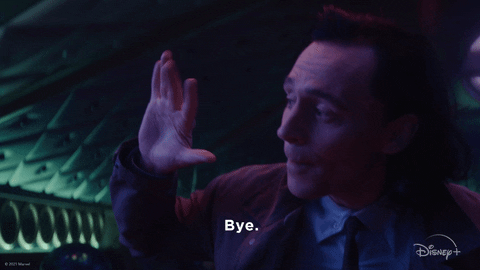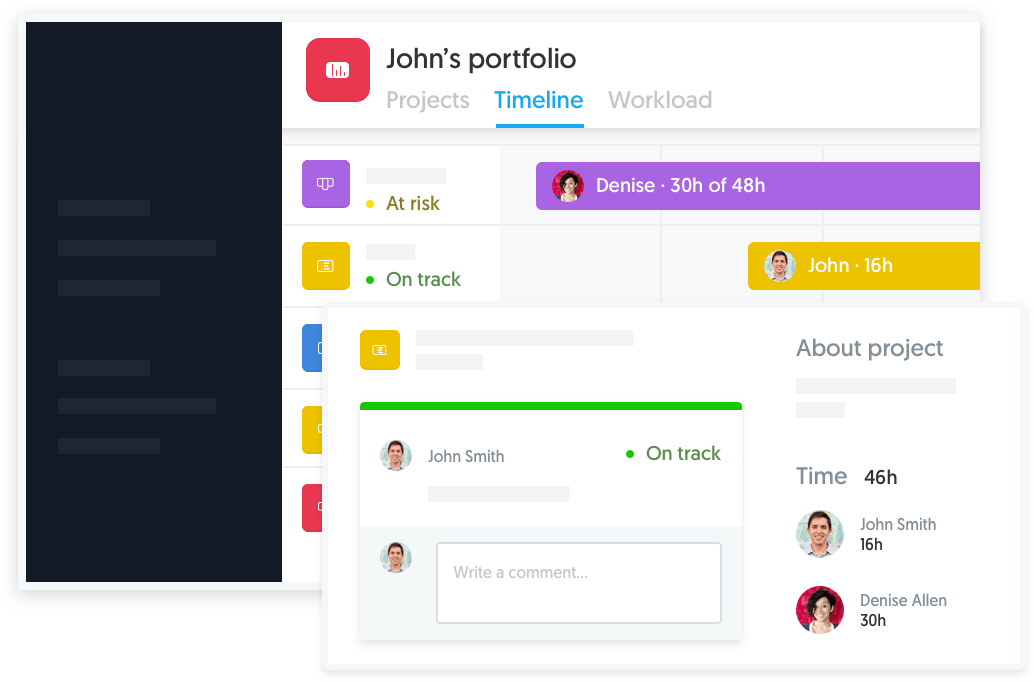Viele Organisationen nutzen das Projektmanagement-Tool Asana, um Teams dabei zu helfen, den Überblick zu behalten, Projekte zu organisieren und Fristen einzuhalten. Asana ermöglicht es den Nutzern, ihre To-Do-Listen in Aufgaben mit definierten Fälligkeitsterminen und Priorisierungstags zu gliedern. Allerdings ist die native Zeiterfassungsfunktion von Asana eingeschränkt und nicht in allen Tarifstufen verfügbar. Wie kann man also Aufgaben effizient verwalten, wenn keine integrierte Zeiterfassung vorhanden ist?
In diesem Artikel erfahren Sie, wie Sie die Funktionalität von Asana durch die Integration mit Everhour erweitern können – einem leistungsstarken Zeiterfassungstool, das eine präzise Nachverfolgung und ein besseres Aufgabenmanagement gewährleistet.
Hat Asana eine Zeiterfassung?
Ja, Asana bietet ein natives Zeiterfassungstool – Sie können Aufgaben schätzen und die tatsächlich für Asana-Aufgaben aufgewendete Zeit entweder manuell oder mit einem Timer erfassen. Außerdem gibt es eine Berichts-Funktion, mit der Sie Ihre Produktivität analysieren können. Doch wie Sie weiter unten erfahren werden, ist die Funktionalität eher begrenzt.
Die Zeiterfassung in Asana wird über benutzerdefinierte Felder „Geschätzte Zeit“ und „Tatsächliche Zeit“ aktiviert, die Ihrem Projekt hinzugefügt werden. Diese Felder können Sie auch über die Bibliothek für benutzerdefinierte Felder hinzufügen. Während der Timer läuft, sehen Sie den Timer und den Namen der Aufgabe in der unteren rechten Ecke Ihres Bildschirms. Wenn Sie auf dieses Popup klicken, werden Sie zu den Aufgabendetails weitergeleitet.
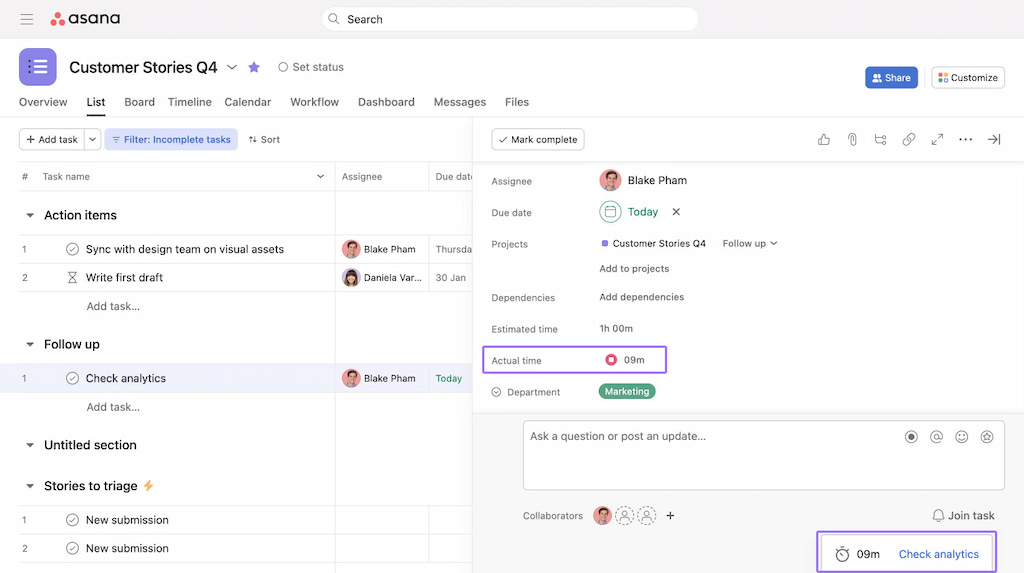
In Asana sind die Zeiterfassungsfelder mit Vorlagen kompatibel, sodass die Felder „Geschätzte Zeit“ und „Tatsächliche Zeit“ nahtlos in jedes Projekt übernommen werden, das aus einer Vorlage mit diesen Feldern erstellt wird. Außerdem unterstützt Asana den Import und Export von Zeiterfassungswerten über CSV-Dateien.
Dashboards in Asana bieten eine Plattform zur Erstellung von Berichten. Diese Berichte können beispielsweise die geschätzte Zeit nach Verantwortlichen, die gesamte tatsächliche Zeit nach Abschnitt oder die gesamte tatsächliche Zeit basierend auf benutzerdefinierten Feldkriterien umfassen.
👉 Zuallererst ist die Zeiterfassung in Asana nur für Kunden der Business- und Enterprise-Tarife verfügbar. Das bedeutet, dass Nutzer, die sich für die kostenlosen, Basic- oder Premium-Tarife anmelden, andere Möglichkeiten finden müssen, ihre Zeit zu erfassen. Ein Upgrade auf die Business- oder Enterprise-Tarife von Asana ist teuer (30,49 $ pro Nutzer/Monat). Selbst für ein kleines Team ist es deutlich kostengünstiger, bei den kostenlosen oder Premium-Tarifen von Asana zu bleiben und Everhour zu nutzen.
👉 Weitere Nachteile der nativen Zeiterfassung in Asana:
- Sie müssen die native Zeiterfassung für jedes Projekt einzeln aktivieren.
- Sie können keine individuellen Schätzungen festlegen.
- Sie können keine Projektabrechnung konfigurieren.
- Sie können kein Projektbudget festlegen.
- Keine Zeiterfassungsfunktion (Timesheet).
- Keine Möglichkeit zur Genehmigung von Zeiten.
- Keine detaillierten Berichte.
- Keine wichtigen Benachrichtigungen, Limits oder Richtlinien zur Teamüberwachung.
- Ein Upgrade auf die Business- oder Enterprise-Tarife in Asana ist teuer.
- Sie können die Gesamtzeit pro Abschnitt oder Projekt sowie den Fortschritt auf anderen Seiten (Portfolio, Startseite, Zeitplan) nicht einsehen.
- Admins können keine Zeiten im Namen anderer melden und nicht sehen, woran das Team gerade arbeitet.
Was ist der beste Weg, die Zeit in Asana zu erfassen?
Da die integrierte Zeiterfassungsfunktion von Asana nicht für jeden geeignet ist, sollten Sie die Everhour-Zeiterfassungsintegration mit Asana in Betracht ziehen.
Wenn Sie bereits Asana (oder eine Alternative) nutzen, könnte der Installationsprozess nicht einfacher sein. Mit nur wenigen Klicks können Sie die Everhour-Integration in Ihre Asana-Oberfläche hinzufügen. Die gute Nachricht ist, dass Sie ein kostenloses Abonnement abschließen können, um die Funktionen kennenzulernen und zu sehen, ob sie für Sie geeignet sind.
Alles, was noch zu tun bleibt, ist herauszufinden, wie Everhour sich in Asana integriert, und die verfügbaren Funktionen genauer zu erkunden.
Wie richtet man den Asana-Zeiterfasser ein?
Schritt 1: Erstellen Sie Ihr Everhour-Konto.
Schritt 2: Installieren Sie nach der Anmeldung die Everhour-Zeiterfassungs-Erweiterung. Die Browser-Erweiterung fügt Zeiterfassungsfunktionen direkt in die Asana-Weboberfläche ein. Auf diese Weise können wir Timer und andere Steuerungen wie Abrechnung, Budgets, Schätzungen und Fortschritt in den wichtigsten Bereichen der Asana-Oberfläche einbetten. Viel flexibler als der native Timer von Asana.
Schritt 3: Wenn Sie Everhour mit Asana integrieren und die Browser-Erweiterung installieren, werden alle Ihre Projekte automatisch über alle Teams und Arbeitsbereiche hinweg synchronisiert, mit Ausnahme von persönlichen Projekten. Die Synchronisierung erfolgt regelmäßig und automatisch, sodass alle neuen in Asana erstellten Projekte in Ihrem Everhour-Konto angezeigt werden.
Sie können Ihr Asana-Konto jederzeit in den Integrationseinstellungen verbinden oder trennen, synchronisieren oder erneut synchronisieren. Das folgende Video erklärt Schritt für Schritt, wie Sie Everhour mit Asana integrieren können.
Wie erfasse ich Zeit in Asana mit Everhour?
Sobald Sie ein Everhour-Konto erstellt und die Browser-Erweiterung installiert haben, können Sie direkt in Asana mit der Zeiterfassung beginnen.
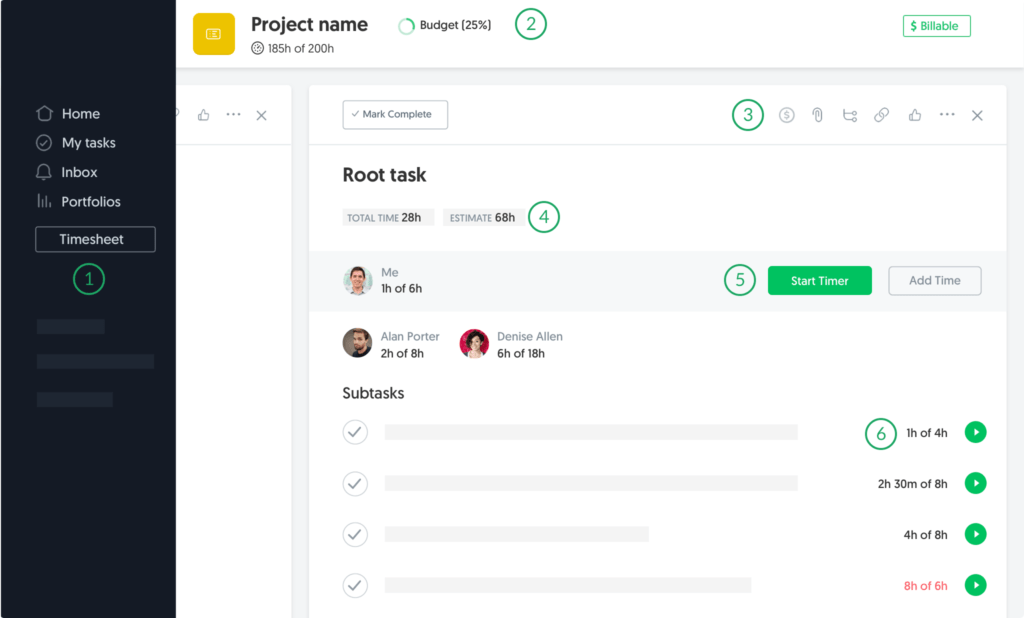
- Seitenleiste: Verwenden Sie die Schaltfläche „Zeiterfassung“ (Timesheet), um das Zeiterfassungsfenster zu öffnen. Dort können Sie Ihre gesamte Zeiterfassung für einen Tag oder eine Woche auf einen Blick sehen und schnell Zeit und Kommentare zu den Aufgaben hinzufügen, an denen Sie gearbeitet haben.
- Kopfzeile: Konfigurieren Sie jedes Projekt als abrechenbar, richten Sie ein Projektbudget ein und sehen Sie die gesamten Projektstunden sowie Schätzungen. Standardmäßig können nur Admins das Budget sehen. Sie können jedoch einstellen, dass das Budget für alle sichtbar ist. Normale Mitglieder sehen in Everhour keine geldbezogenen Informationen.
- Aufgabendetailbereich: Klicken Sie auf das kleine „$“-Symbol, um eine beliebige Aufgabe innerhalb eines abrechenbaren Projekts als nicht abrechenbar zu markieren oder einen benutzerdefinierten Abrechnungssatz für die Aufgabe festzulegen.
- Aufgabensummen: Klicken Sie auf die gemeldete Zeit, um Änderungen vorzunehmen. Klicken Sie auf Schätzungen, um individuelle Schätzungen zu konfigurieren.
- Schaltflächen: Im Detailbereich der Aufgaben sehen Sie die gemeldete Zeit jedes Mitarbeiters sowie den Fortschritt im Vergleich zur ursprünglichen Schätzung. Sie können die Zeit mit dem Timer erfassen oder manuell eintragen.
- Unteraufgaben: Sie können Zeit für jede Unteraufgabe erfassen und den Fortschritt verfolgen. Mit dem nativen Asana-Timer ist das nicht möglich.
Wie füge ich geschätzte Stunden in Asana hinzu?
Das Hinzufügen von geschätzten Stunden in Asana ist super einfach: Es befindet sich direkt unter dem Aufgabennamen. Und noch wichtiger: Sie können individuelle Schätzungen festlegen und den Fortschritt jedes einzelnen Mitarbeiters verfolgen – etwas, das mit dem nativen Tracker in Asana nicht möglich ist ❗
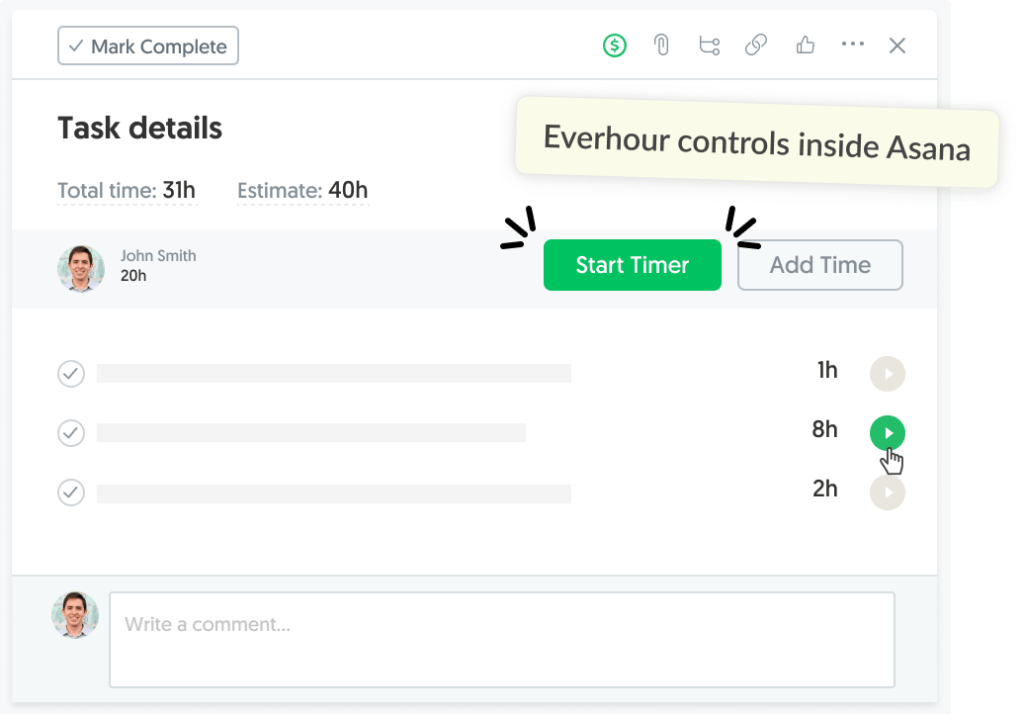
Wie füge ich Zeit hinzu und verfolge den Fortschritt in Asana?
Sie können in Asana ganz einfach Zeit hinzufügen, indem Sie den Timer starten oder Stunden manuell für ein beliebiges Datum eintragen. Der laufende Timer wird direkt in Asana und in der Symbolleiste Ihres Browsers angezeigt, sodass Sie nicht zwischen Tabs wechseln müssen, um ihn zu überwachen.
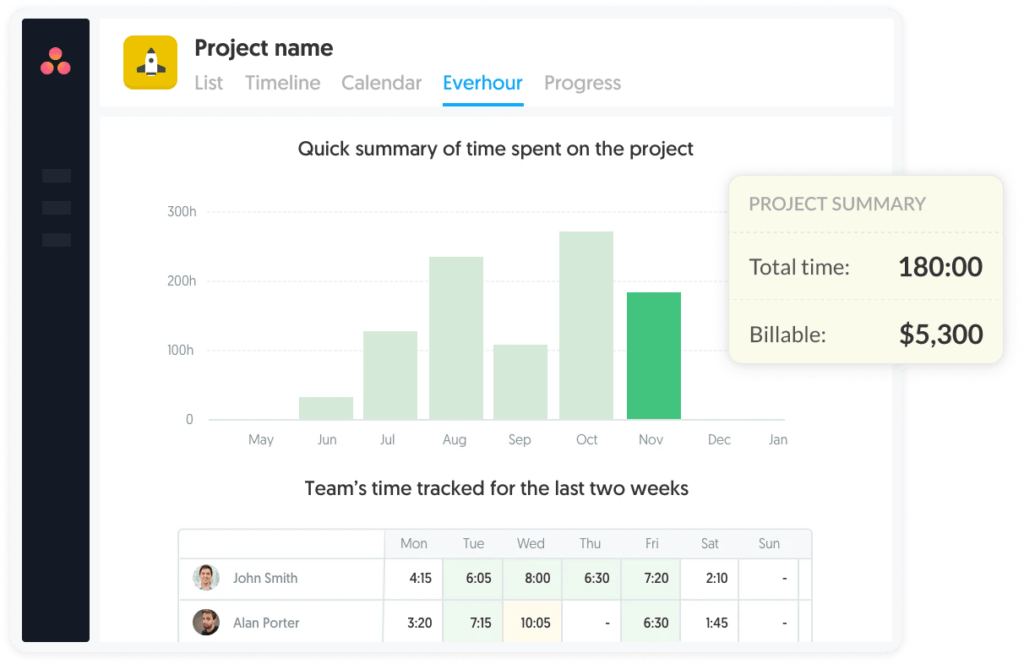
Wie verwende ich Zeiterfassungsbögen (Timesheets) in Asana?
Zeiterfassungsbögen (Timesheets) sind eine wertvolle Funktion, mit der Sie alle Arbeiten sehen können, die Sie in einer bestimmten Woche erledigt haben. Klicken Sie in Asana auf die Schaltfläche „Zeiterfassung“ (Timesheet) in der Seitenleiste, um das Zeiterfassungsfenster zu öffnen.
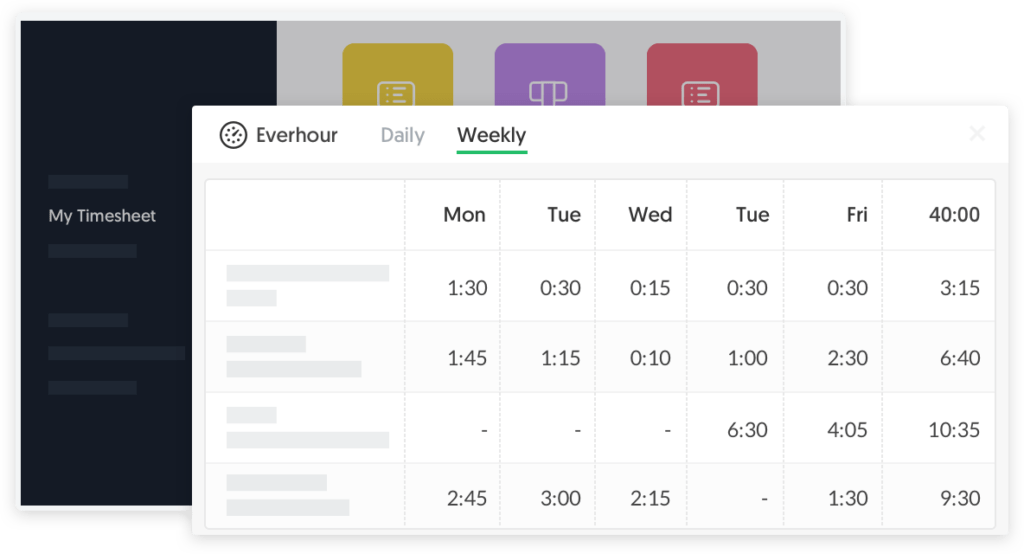
Hier sehen Sie all Ihre erfassten Zeiten und können zuvor nicht erfasste Zeiten sowie Kommentare hinzufügen, um Ihren Einträgen Kontext zu geben. Außerdem können Sie die Asana-Zeiterfassungsbögen in einem täglichen oder wöchentlichen Format anzeigen.
💡 Für eine effektive Zeiterfassung ist Transparenz entscheidend. Mitarbeiter müssen die aufgewendete Zeit für Aufgaben in ihren Zeiterfassungsbögen genau dokumentieren. Der beste Weg, dies zu gewährleisten, ist die Nutzung des Timers zur Zeiterfassung, anstatt Einträge manuell hinzuzufügen. Falls es dennoch erforderlich ist, dass Mitarbeiter die Zeit manuell eintragen, sollte sichergestellt werden, dass die eingetragene Zeit mit den tatsächlich bearbeiteten Aufgaben übereinstimmt.
Zusätzlich sollten Mitarbeiter, wenn sie die Zeiterfassung über den Timer nutzen, diesen während Kaffeepausen oder beim Beantworten von E-Mails pausieren. Hoffentlich lassen sie in dieser Zeit jedoch nicht allzu viel Zeit verstreichen, während der Timer ausgeschaltet ist!

Wenn Sie daran interessiert sind, die Zeit im Blick zu behalten, die Ihr Team für Aufgaben wie das Prüfen von E-Mails aufwendet, richten Sie in Asana eine Aufgabe mit dem Namen „E-Mails prüfen“ ein und bitten Sie die Mitarbeiter, ihre Zeit mithilfe des Everhour-Timers zu erfassen.
Zeiterfassung bei Aufgaben mit der Schaltfläche „Timer starten“ und Erstellung benutzerdefinierter Berichte
In Asana sind Aufgaben konkrete Schritte, die zeigen, wer für eine Aktion verantwortlich ist und bis wann sie erledigt sein muss. Aufgaben speichern alle Unterhaltungen und Dateien, sodass alle benötigten Informationen an einem leicht zugänglichen Ort verfügbar sind. Sobald Sie Everhour in Asana integriert haben, sehen Sie neben jedem Aufgabentitel einen Timer, eine Schätzung und die gemeldete Zeit. Die Integration ermöglicht es Ihnen außerdem, die Gesamtzeit pro Abschnitt, benutzerdefiniertem Feld oder für das gesamte Projekt anzuzeigen. So erfassen Sie Zeit für Aufgaben mit der Schaltfläche „Timer starten“:
1. Fügen Sie zuerst Projekte und Aufgaben zu Asana hinzu.
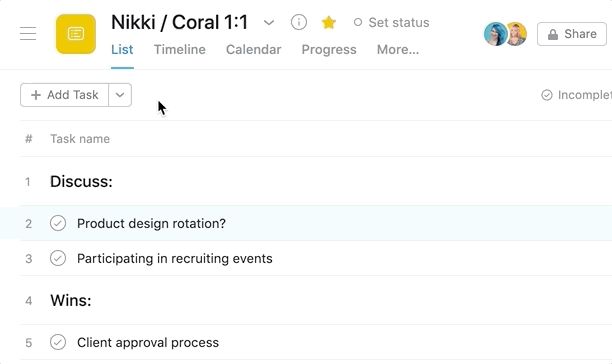
2. Erfassen Sie Ihre Zeit in Asana mit der Everhour-Schaltfläche „Timer starten“ oder der Schaltfläche „Zeit hinzufügen“, um Zeit manuell einzutragen. Diese erscheint neben einem Projekt oder einer Aufgabe.
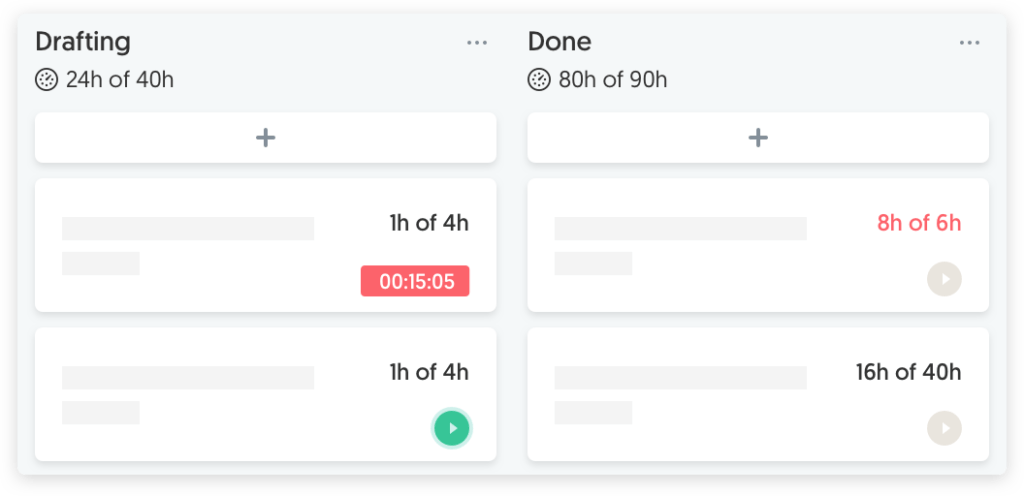
3. Nachdem Sie Zeit für ein Projekt erfasst haben, können Sie Berichte basierend auf benutzerdefinierten Parametern erstellen.
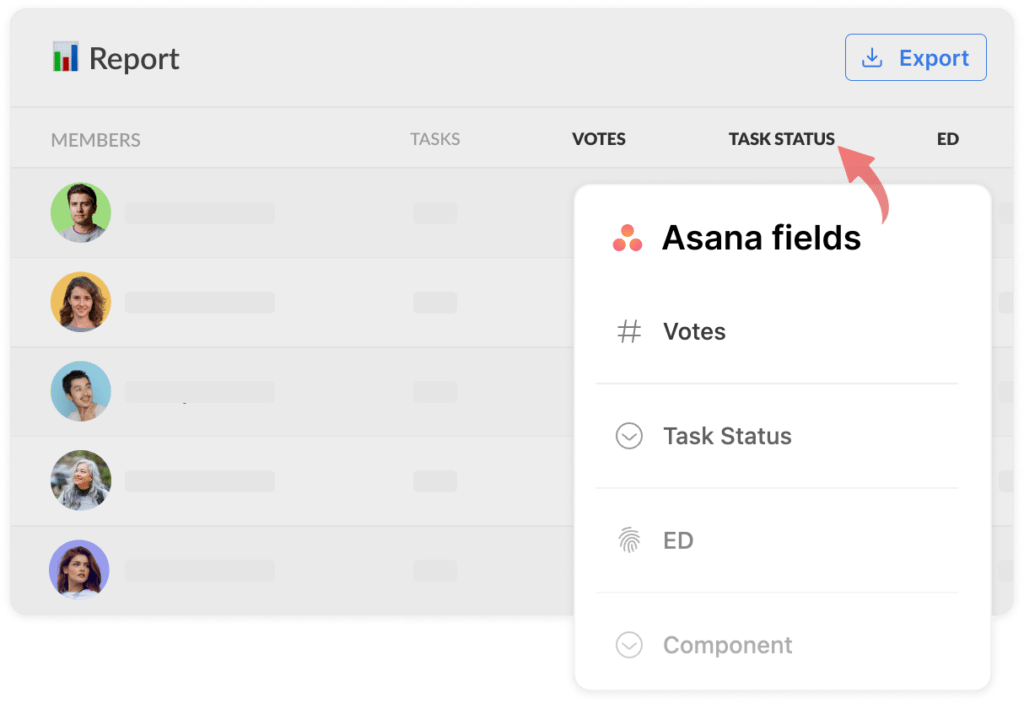
Zeiterfassung bei Unteraufgaben
Sie können auch Zeit für eine Unteraufgabe in Asana erfassen. Unteraufgaben teilen die Arbeit einer Aufgabe in überschaubare Teile auf, sodass Sie die Arbeit zwischen Kollegen aufteilen und die Zeit entsprechend erfassen können. Nach der Erstellung funktionieren Unteraufgaben als eigenständige Aufgaben, bleiben jedoch im selben Bereich wie die ursprüngliche Hauptaufgabe. Sobald Asana mit Everhour integriert ist, können Sie Zeit erfassen und den Fortschritt von Unteraufgaben verfolgen, ohne die Plattform zu verlassen. Um Zeit für Unteraufgaben zu erfassen, verwenden Sie die grüne „Play“-Schaltfläche:
1. Fügen Sie Unteraufgaben unterhalb der Hauptaufgaben in Asana hinzu.
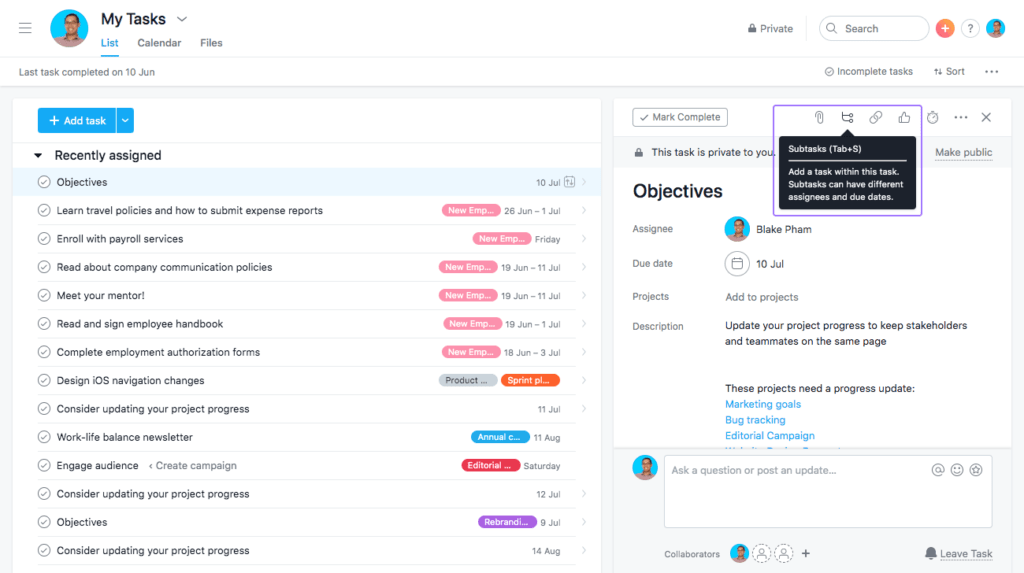
2. Erfassen Sie Ihre Zeit mit dem Timer-Symbol, das als grüner Button mit dem „Play“-Symbol erscheint und sich auf der rechten Seite der Unteraufgabe befindet.
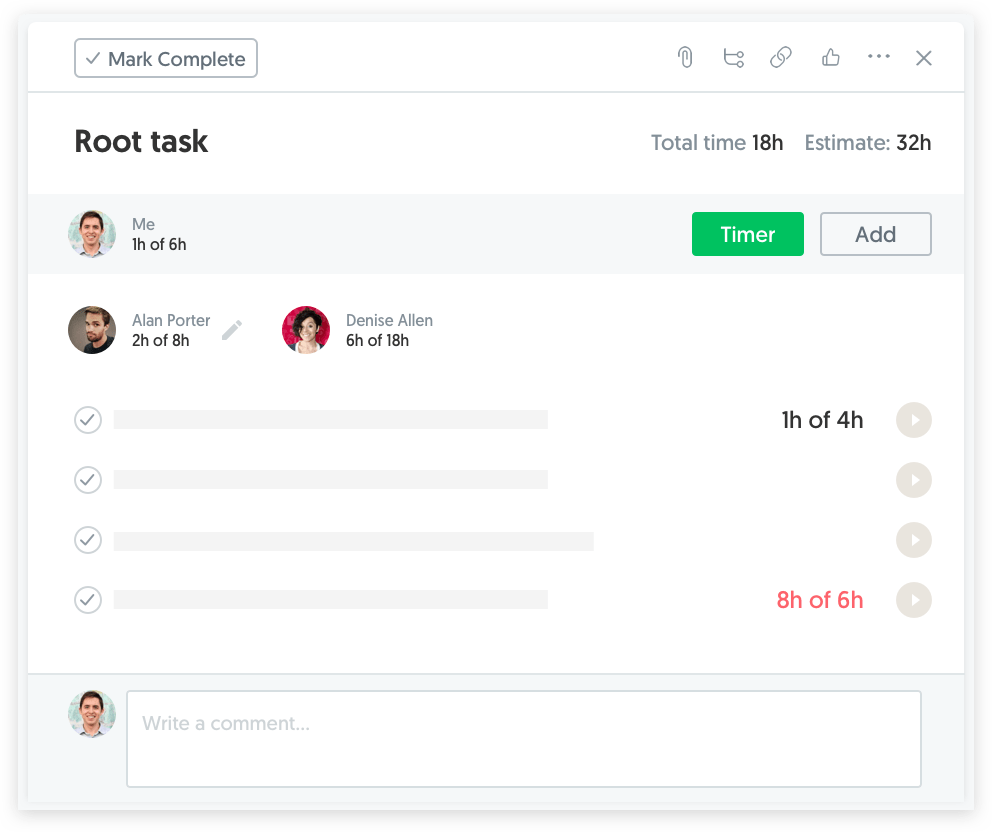
Sobald Sie die Zeit für eine Teilaufgabe erfasst haben, können Sie auf der Grundlage benutzerdefinierter Parameter Berichte erstellen.
Wie kann ich das Projektbudget in Asana verfolgen?
Sie können jedes Projekt als abrechenbar oder nicht abrechenbar konfigurieren und ein Projektbudget einrichten. Standardmäßig können nur Administratoren das Budget sehen. Sie können die Anzeige des Budgets für alle aktivieren. Normale Mitglieder sehen in Everhour nichts, was mit Geld zu tun hat.
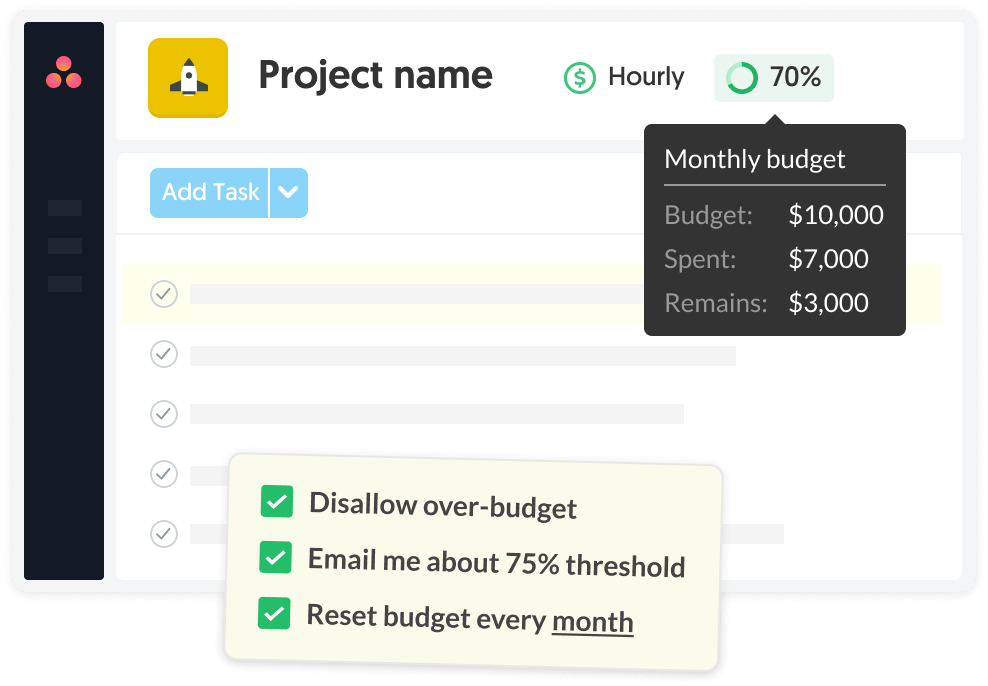
Klicken Sie auf das kleine „$“-Symbol, um eine beliebige Aufgabe innerhalb eines abrechenbaren Projekts als nicht abrechenbar zu markieren oder einen benutzerdefinierten Aufgabentarif festzulegen.
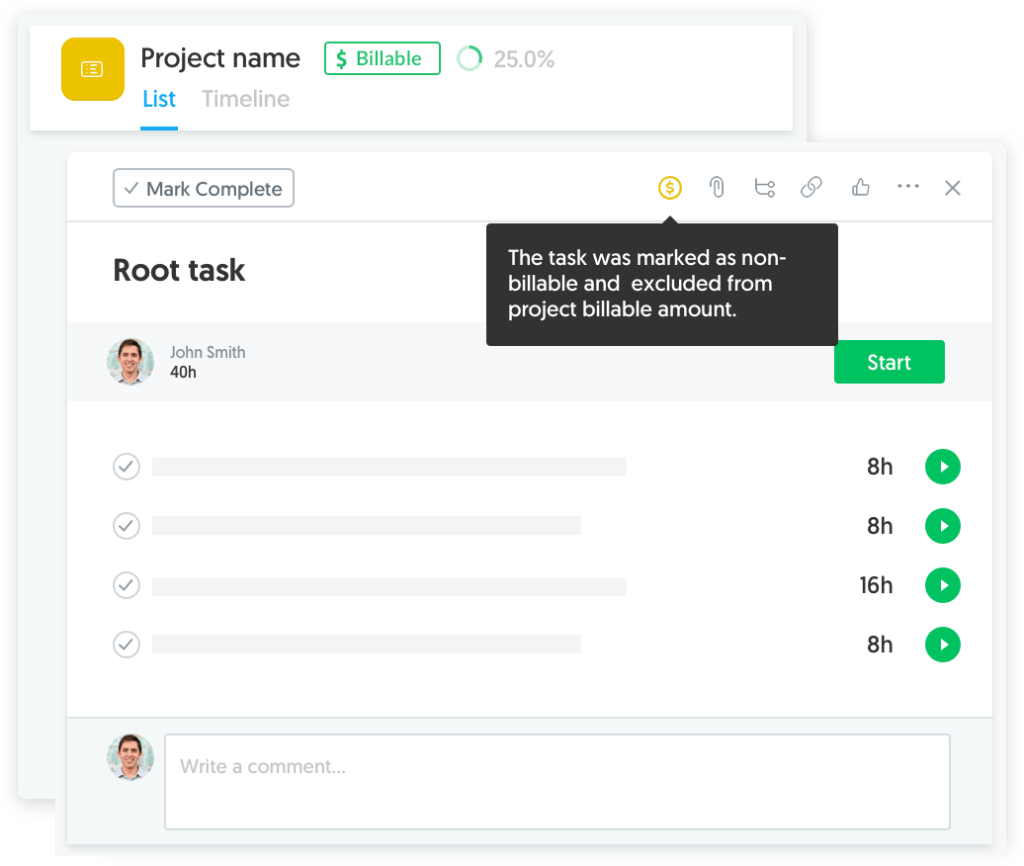
Verwaltung der in Asana erfassten Zeit mit Everhour
Berichte in Everhour sind in hohem Maße anpassbar. Wenn die beiden integriert sind, können Sie in Everhour Berichte mit informativen Daten aus Asana (einschließlich benutzerdefinierter Felder) erstellen. Sie können zum Beispiel Daten in bestimmten Spalten gruppieren, das Aussehen von Projekten filtern, einen Datumsbereich festlegen und bedingte Formatierungen anwenden, um sicherzustellen, dass der Bericht verständlich ist.
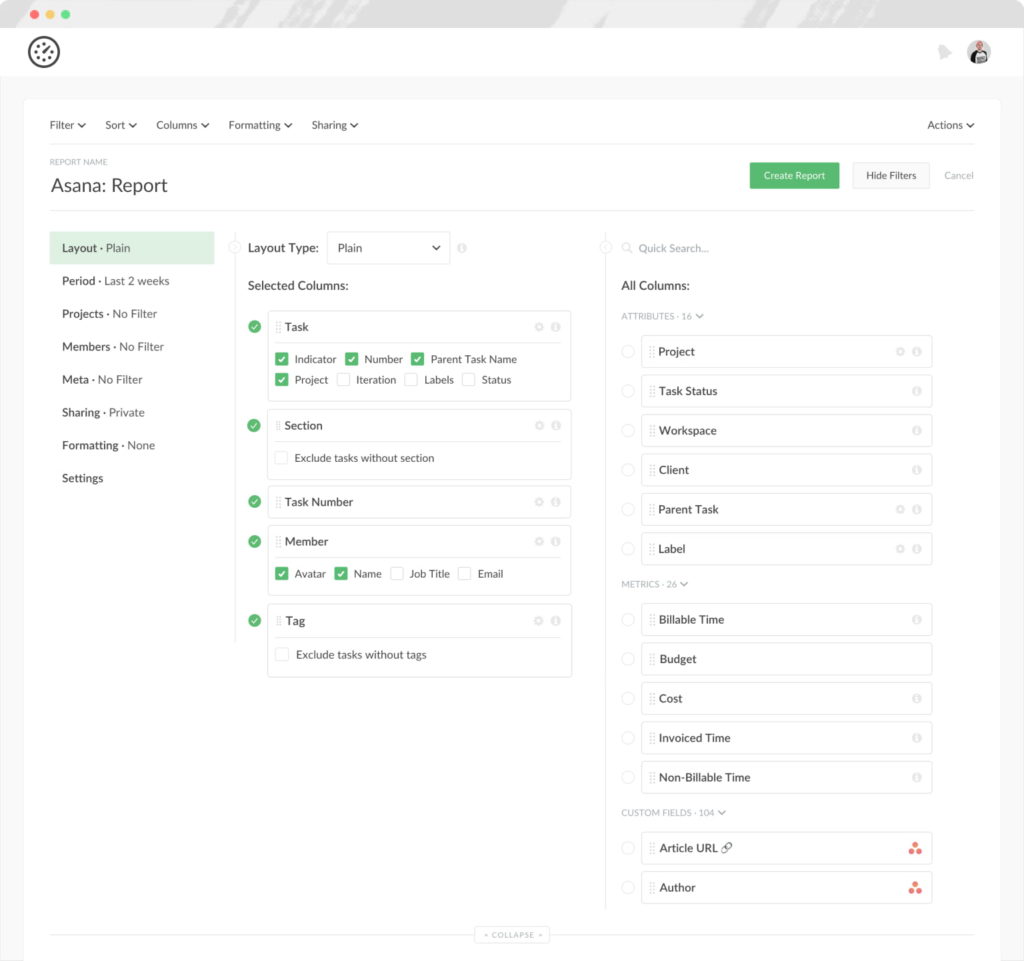
Darüber hinaus kann jeder Bericht gemeinsam genutzt werden, so dass Sie Ihre Projektberichte mit Kollegen teilen können. Bei Bedarf können Sie die Berichte auch per E-Mail an Teammitglieder oder Kunden versenden.
Wenn Sie ein Team von 5 oder mehr Personen leiten und die Effizienz steigern möchten, ist Everhour das perfekte Tool, um Ihr Team auf Kurs zu halten. Mit der nahtlosen Zeiterfassung können Sie ganz einfach die Dauer von Aufgaben schätzen, klare Budgets festlegen und detaillierte Berichte in Asana, Trello, Jira oder einem anderen pm-Tool erstellen.
Integrieren Sie Asana mit Everhour für mühelose Zeiterfassung
Die meisten Unternehmen sind sich der zahlreichen Vorteile der Zeiterfassung bewusst. Mit der Integration der Zeiterfassung in Asana von Everhour können Sie Ihren Fortschritt genau verfolgen, Aufgaben schätzen, Budgets festlegen und Berichte ganz einfach anpassen. Wenn Sie noch nicht auf Asana umgestiegen sind, dies aber in Erwägung ziehen, könnte Ihnen dieser Leitfaden für Asana-Projektmanagement nützlich sein.
Wenn Sie sich für Asana entscheiden, ist die Integration mit Everhour ein unkomplizierter Prozess, der zu einem besseren Zeitmanagement, effektiverer Zusammenarbeit, höherer Produktivität, genauerer Abrechnung und vielem mehr führt. Noch besser: Die Funktionen sind zugänglich, ohne die Asana-Plattform zu verlassen. Auf Wiedersehen, Tab-Switching!
🔎 Schau dir an, was echte Nutzer über Everhour sagen:
„Die Berichtsfunktion ist super einfach zu bedienen und lässt sich genau so konfigurieren, wie wir sie brauchen. Sie ist viel leistungsstärker als andere Tools, die wir in der Vergangenheit verwendet haben. Außerdem lässt sie sich hervorragend in unsere Projektmanagement-Software integrieren.“ [G2]
„Everhour hat mein Leben beim Zeiterfassen und Projektmanagement deutlich einfacher gemacht. Die Berichtsfunktionen sind großartig. Ich sehe sofort, wo ich meine Zeit verbringe, und kann bei Bedarf anpassen.“ [Daniel, G2]
„Mir gefällt, wie nahtlos die Zeiterfassung funktioniert und dass man sie mit anderer Drittanbieter-Software integrieren kann. Es bietet hervorragende Werkzeuge zur Zeitverfolgung.“ [Deep, G2]